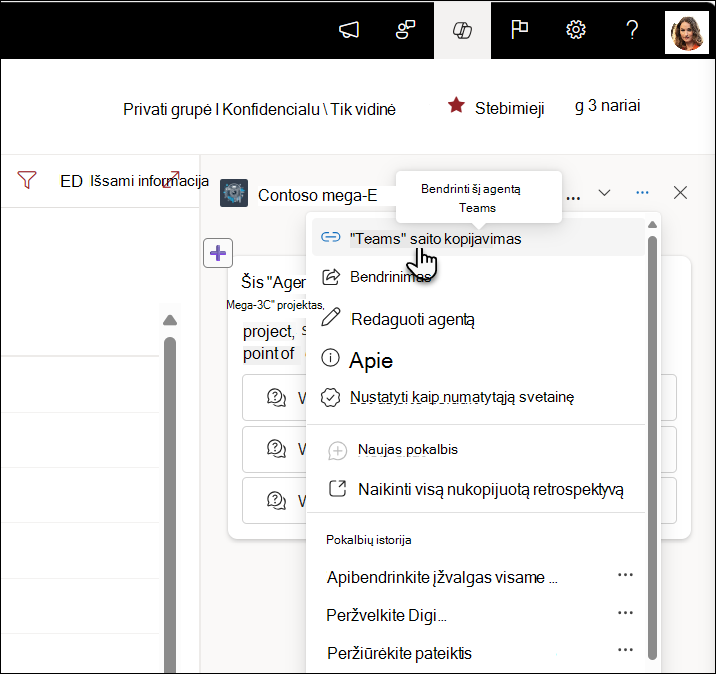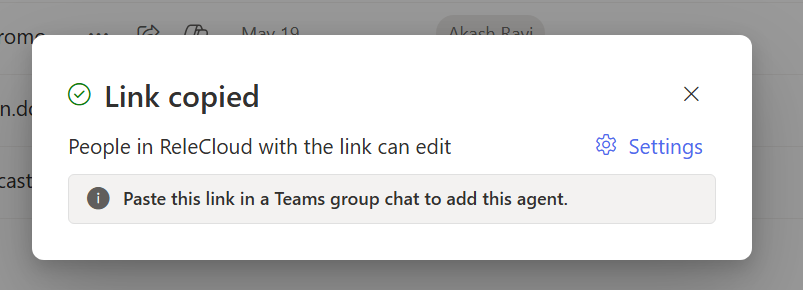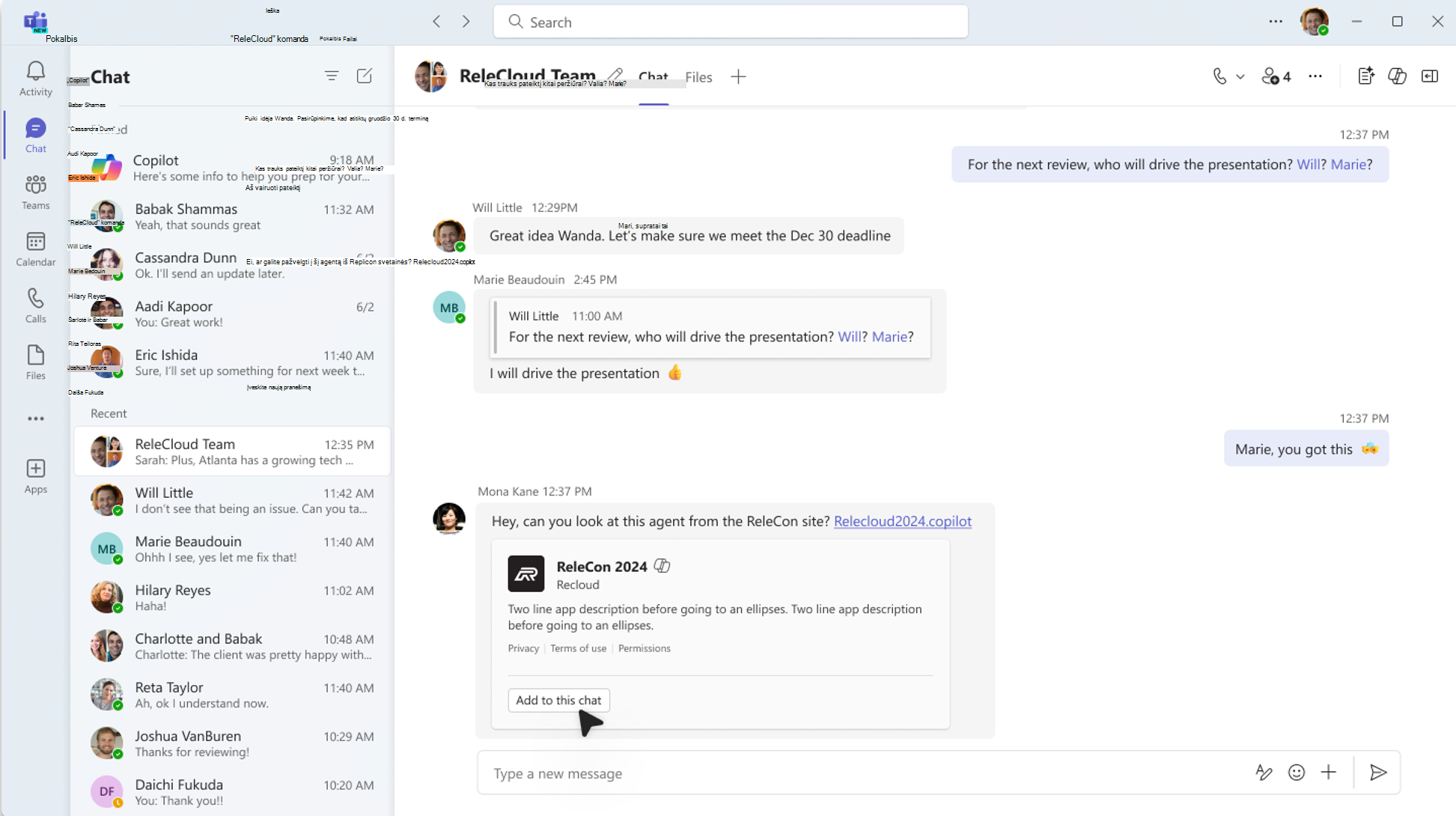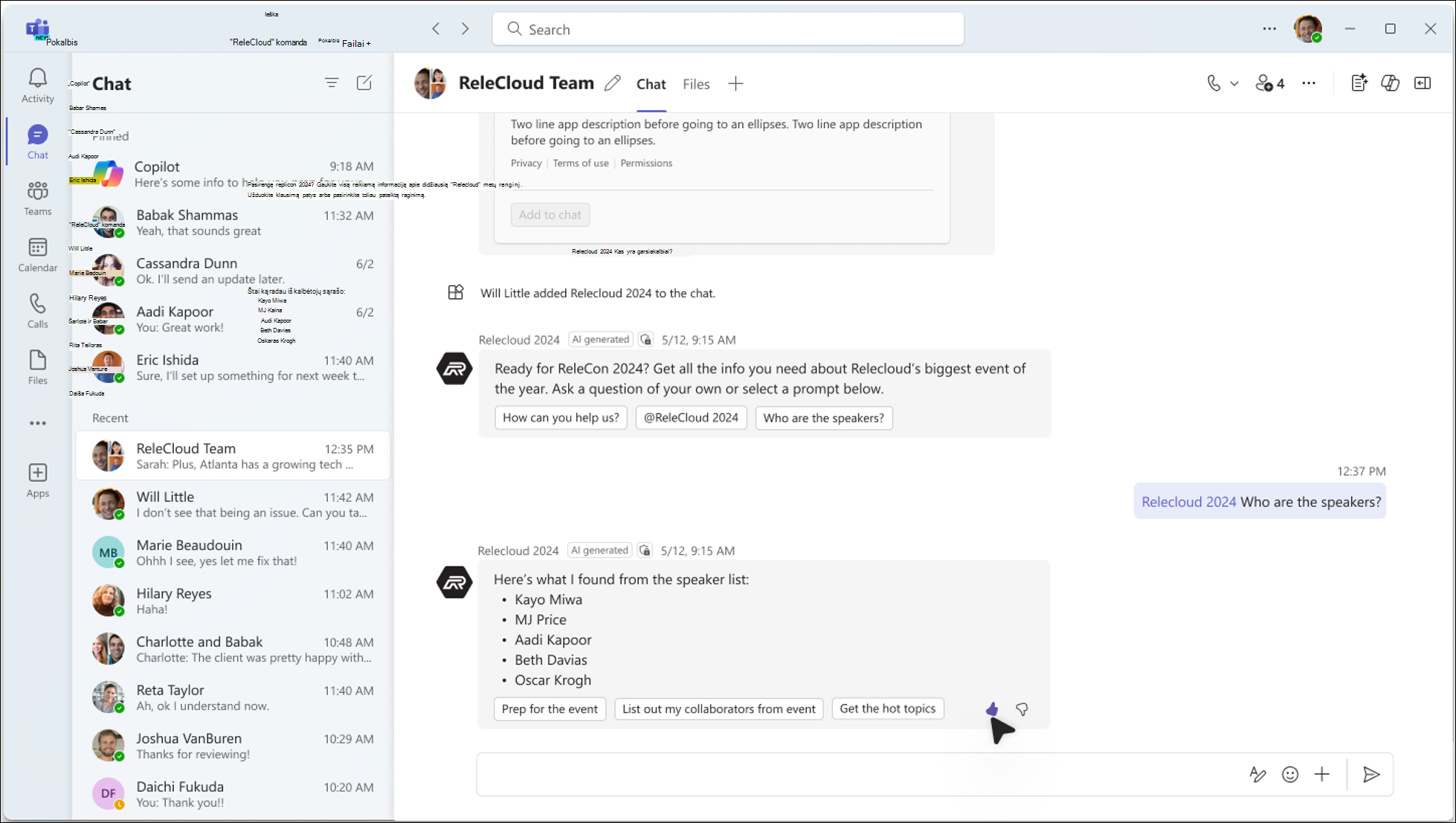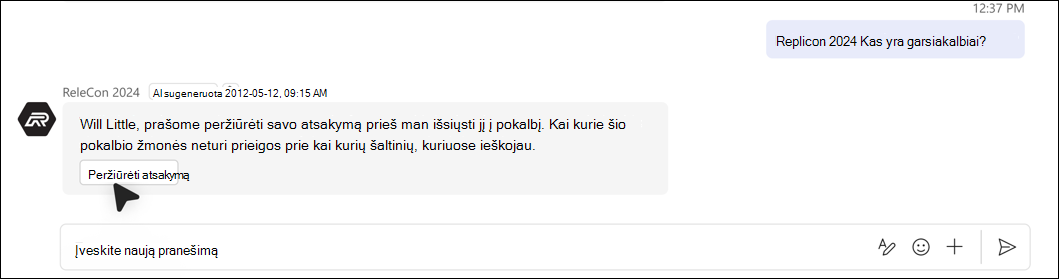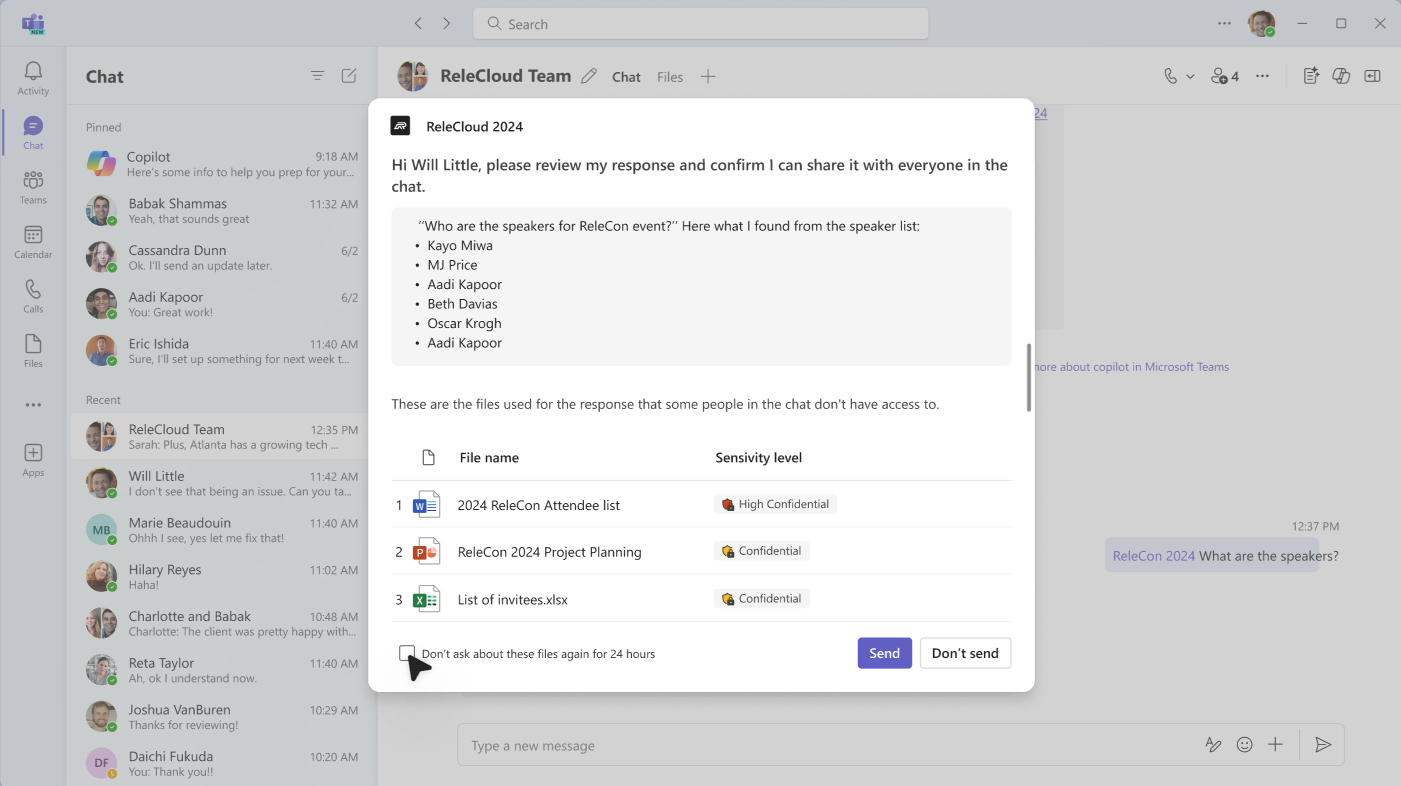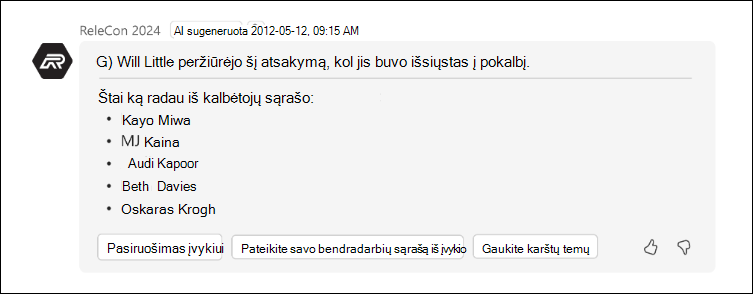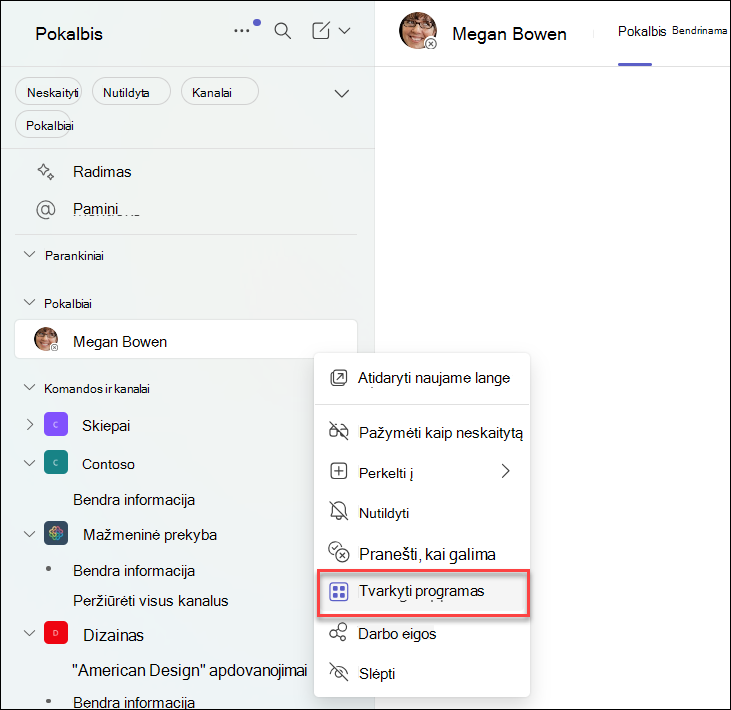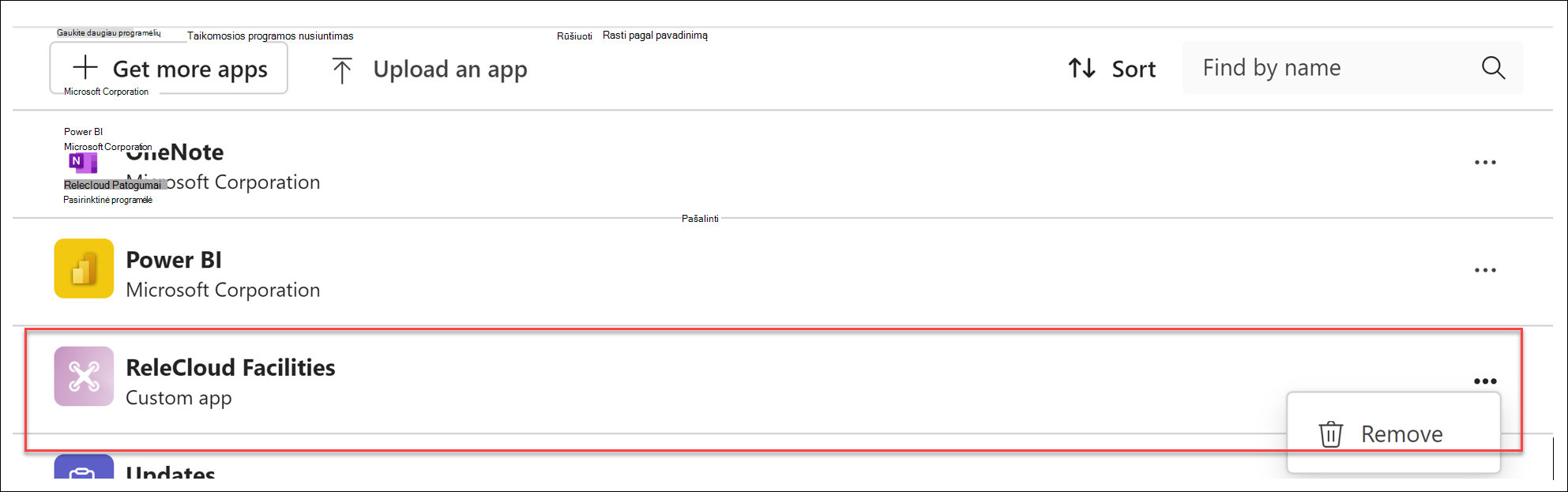Agento bendrinimas iš "SharePoint" programoje "Teams"
Taikoma
Agentai padeda greitai gauti jūsų projektui, komandai ir užduotims pritaikytą informaciją. Kai esate "SharePoint" svetainėje, galite pasirinkti agentą, paimti bendrinimo saitą ir bendrinti jį "Teams" (arba bet kokioje kitoje "Microsoft 365" programoje). Šie agentai leidžia vartotojams sąveikauti su "SharePoint" pagrįstomis žiniomis naudojant paprastą @mentions, kad jie galėtų greitai pasiekti suvestines, atsakymus ir failų aptikimą neišeidami iš "Teams" aplinkos.
Pastabos:
-
Agentas atsako remdamasis klausimą užduodančio asmens teisėmis. Kai bendrinate agentą su kitais, jie gali pasiekti tik tuos šaltinius, kurių teises jie turi. Į agentą įtrauktų svetainių, puslapių ir failų teisės nėra automatiškai koreguojamos, kai agentas bendrinamas. Todėl jums gali tekti atnaujinti agento išteklių bendrinimo teises, kad kiti galėtų visiškai panaudoti agentą.
-
Galite bendrinti tik pasirinktinį įtaisytąjį agentą. Paruoštų agentų bendrinti negalima.
Agento įtraukimas į "Teams" pokalbį arba kanalą
Galite įtraukti agentą į "Teams" pokalbį arba kanalą, kad komandos nariai galėtų naudoti.
Štai kaip tai padaryti:
-
Prisijunkite prie savo „SharePoint“ svetainės naudodami darbo arba mokymo įstaigos paskyrą.
-
Pasirinkite piktogramą Kopijuoti, esančią viršutiniame dešiniajame bet kurios svetainės, puslapio ar dokumentų bibliotekos kampe.
-
Norimą bendrinti agentą galite rasti agentų sąraše.
-
Pasirinkite daugtaškį (tris taškus), tada pasirinkite Kopijuoti "Teams" saitą.
-
Rodomas langas Saitas nukopijuotas. Pasirinkite Parametrai viršutiniame dešiniajame kampe, kad pakoreguotumėte, kas gali pasiekti agentą naudodami šį saitą.
-
Kai nusiųsite bendrinimo saitą grupės pokalbyje, susitikimo pokalbyje arba kanale programoje "Teams", būsite paraginti įtraukti agentą į pokalbį.
Pastabos:
-
Jei nepasirinksite Įtraukti į šį pokalbį / kanalą, URL vis tiek bus matomas grupės nariams, bet vartotojai negalės bendrauti su agentu pokalbyje. Agentai atsisakys atsakyti, jei išoriniai / svečių vartotojai yra grupės pokalbio ar kanalo dalis.
-
Atnaujinus šios funkcijos versiją nuo pradinės jos paleidimo, "SharePoint" agentus dabar galima naudoti kanaluose. Įtraukiant agentą į kanalą, jis bus įtrauktas į esamą komandą. "SharePoint" agentų dar negalima naudoti bendrinamuose ir privačiuose kanaluose.
-
Vartotojai dar negalės kalbėtis 1-1 su "SharePoint" agentais. Taip pat dar ne visos funkcijos yra visiškai palaikomos "Teams" mobiliųjų įrenginių programėlėse. Šios funkcijos bus pasiekiamos ateityje.
-
-
Agentas prisistato ir rodo raginimų pavyzdžius, kurie buvo nustatyti agento daryklėje. Dabar galite @mention agentą sukurti užklausą taip, kaip galite @mention asmeniui.
"SharePoint" agentų naudojimas "Teams"
Kai vartotojas užduoda klausimus "SharePoint" agentui programoje "Teams", prieš pateikdamas atsakymą agentas visada patikrina vartotojo teises. Be to, jei klausimą užduodantis vartotojas turi teisę peržiūrėti atsakymą, bet kai kurie pokalbių grupės nariai to neranda, vartotojas mato pranešimą, paaiškinantį, kad atsakymo negalima automatiškai įtraukti į pokalbį.
Norėdamas paskelbti atsakymą "Teams" pokalbyje, vartotojas turi pasirinkti Peržiūrėti atsakymą , kad galėtų peržiūrėti agento atsakymą.
Atsižvelgdamas į atsakymo turinį ir naudojamus failus, vartotojas gali nuspręsti, ar siųsti atsakymą į pokalbį. Taip užtikrinama, kad jokia konfidenciali informacija nebūtų bendrinama.
Nors vartotojas, kuris uždavė klausimą, peržiūri atsakymą, kiti pokalbio nariai mato pranešimą, kad atsakymas peržiūrimas.
Jei klausimą uždavęs vartotojas nusprendžia bendrinti atsakymą su grupe. Rodomas atsakymas ir jame yra pastaba, nurodanti, kas paprašė, peržiūrėjo ir bendrino agento atsakymą.
Jei vartotojas nusprendžia nebendrinti viso atsakymo, agentas informuoja kitus pokalbio vartotojus.
Agento pašalinimas iš „Teams“
Agentą galite pašalinti dalyje "Valdyti programas", esančioje gijos elipsėse:
-
Raskite pokalbį, kuriame yra agentas iš pokalbių sąrašo kairiajame "Teams" kliento bėgiame.
-
Pasirinkite daugtaškį, tada pasirinkite Valdyti programas.
-
Pasirinkite daugtaškį šalia agento, kurį norite pašalinti iš pokalbio, ir pasirinkite Pašalinti.
DUK ir duomenų tvarkymas
Norėdami sužinoti daugiau apie agentus programoje "SharePoint", žr . Dažnai užduodami klausimai.
Daugiau informacijos apie „Microsoft 365 Copilot“ veikimą žr. „Microsoft 365 Copilot“ duomenys, privatumas ir sauga.